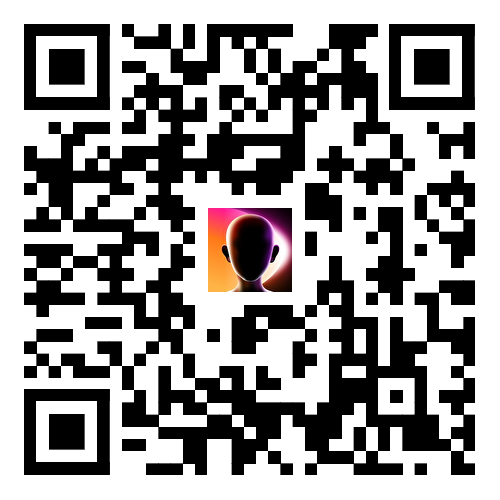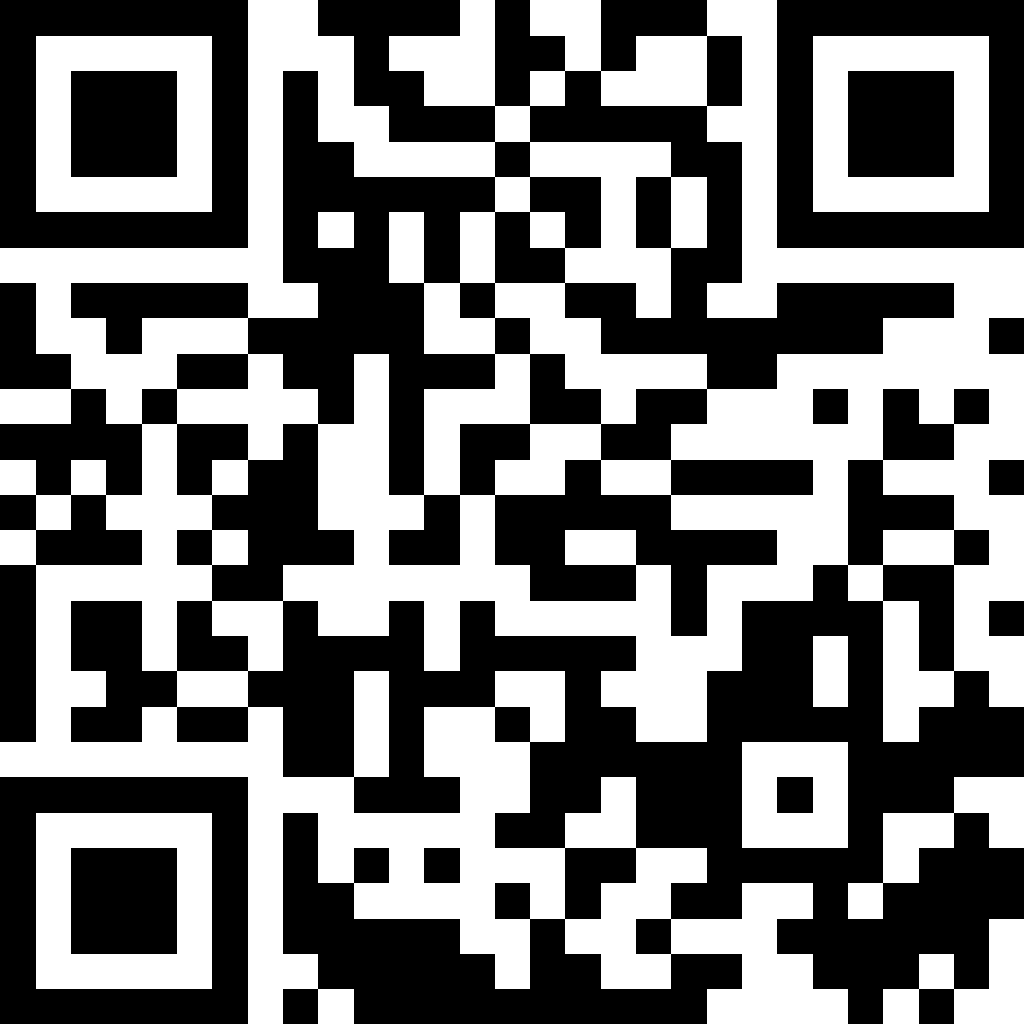Convertir archivos de un formato a otro solía ser un proceso largo, pero en los últimos años han surgido muchas herramientas gratuitas que pueden hacerlo en poco tiempo y sin coste alguno. Una de las conversiones más demandadas en la actualidad es GIF a PDF conversión. Tanto los profesionales como los usuarios ocasionales necesitan estas conversiones en su día a día.
Hay muchas herramientas que pueden ayudarte convertir GIF a PDF en un instante y sin necesidad de pagar nada por ello. Estas herramientas tienen una interfaz de usuario sencilla, y convertir cualquier archivo con su ayuda es extremadamente fácil. Ahora, ni siquiera necesitas necesariamente tener un conversor en tu dispositivo, ya que hay un montón de herramientas que pueden ayudarte a convertir GIF a PDF en línea.
Parte 1. Las 4 mejores herramientas para convertir GIF a PDF en línea
Las siguientes son algunas de las mejores herramientas en línea para convertir imágenes GIF a PDF.
EZGIF
URL: https://ezgif.com/gif-to-pdf
EZGIF es una de las mejores herramientas para diversos tipos de conversión, y está especializada en GIF. Esta herramienta existe desde hace mucho tiempo y tiene su propia base de usuarios fieles. Ofrecen conversiones rápidas y sin pérdidas que pueden reutilizarse en diferentes sitios web. La herramienta también tiene muchas funciones adicionales que puedes utilizar.
¿Cómo convertir GIF a PDF en EZGIF?
Los siguientes son los pasos que puede seguir para convertir un GIF en PDF utilizando EZGIF.
Paso 1. Seleccione y cargue la imagen GIF en EZGIF
Busca la herramienta en tu navegador y abre su página web oficial. Ahora, utiliza el botón subir para elegir el archivo GIF que quieres convertir y haz clic en Cargar.
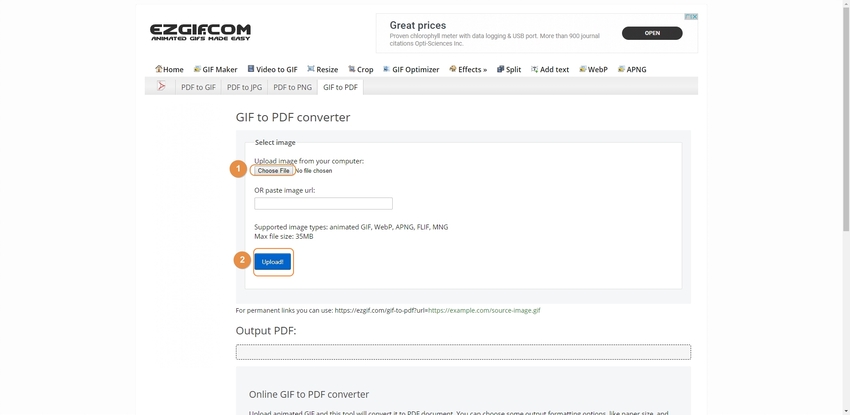
Paso 2. Haga clic en el botón Convertir en EZGIF
Ahora una vez que hayas subido el archivo, verás un nuevo botón que dirá Convertir. Haz clic en él, y tu conversión de GIF a PDF online estará lista en unos segundos.
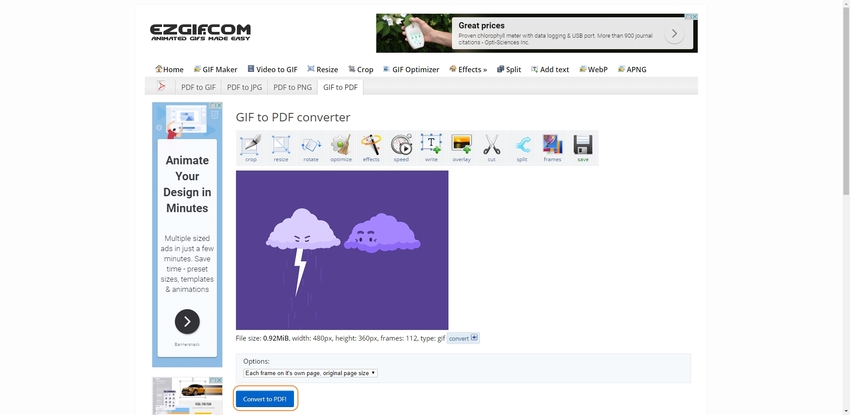
Paso 3. Descargue su archivo PDF
Una vez finalizado el proceso de conversión de GIF a PDF, puede descargar el resultado haciendo clic en el Guardar botón, y se descargará automáticamente.
Soda PDF Online
URL: https://www.sodapdf.com/gif-to-pdf/
Soda PDF Online is a lightweight tool that has a very sleek and simple user interface that people of all skill levels can use. It is built for fast operation, and all the options are appropriately elaborated. La aplicación tiene una baja cantidad de anuncios y también es extremadamente segura. Su uso es totalmente gratuito y los desarrolladores de la aplicación la actualizan periódicamente.
¿Cómo convertir GIF a PDF en Sod PDF Online?
Paso 1. Elija el GIF que desea convertir
El primer paso es buscar la herramienta y abrirla. Ahora, selecciona el archivo y arrástralo al espacio de carga y suéltalo. Ahora tu archivo se subirá a sus servidores en la nube.
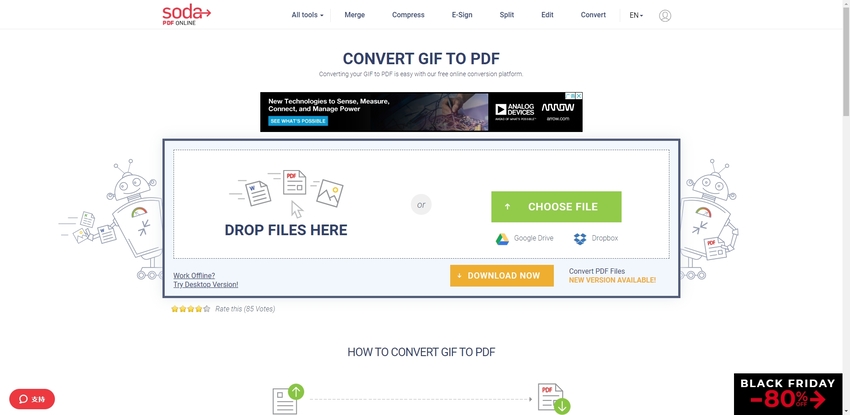
Paso 2. Iniciar el proceso de conversión en Soda PDF Online
Ahora que su archivo está cargado en los servidores, obtendrá el Convertir opción. Haga clic en él para iniciar el procedimiento de conversión.
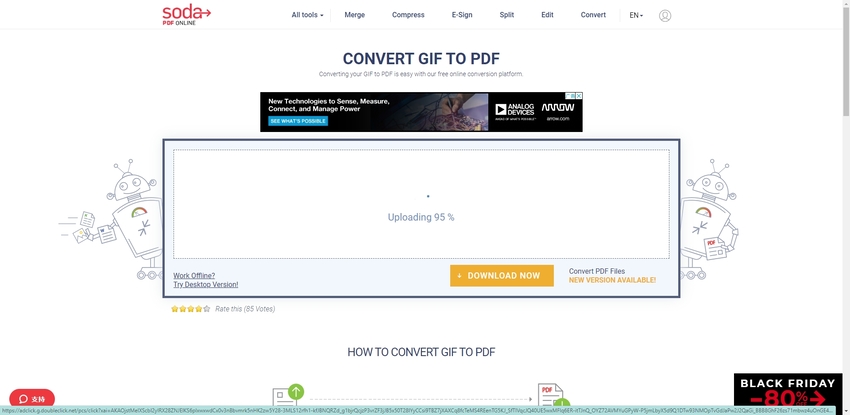
Paso 3. Descargue y comparta su archivo PDF
Una vez convertido, tendrás la opción de descargar el archivo resultante. También puedes compartirlo directamente con tus amigos por correo electrónico.
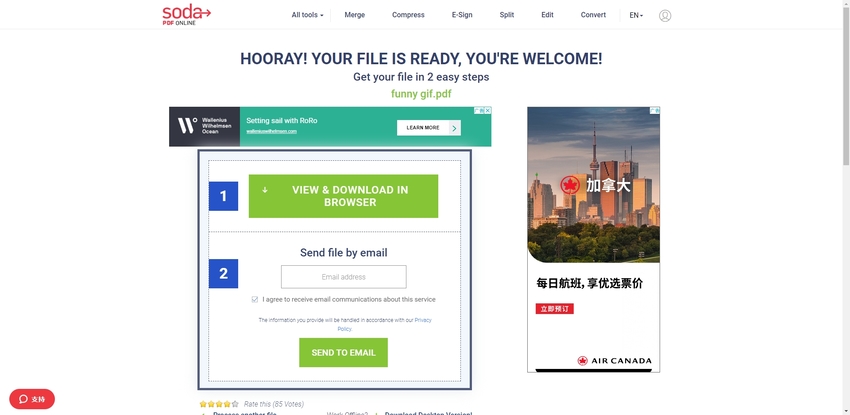
Online 2 PDF
URL: https://online2pdf.com/convert-gif-to-pdf
Online 2 PDF es una de las herramientas de conversión más ligeras y potentes que se pueden utilizar de forma gratuita. Tiene una interfaz de usuario sencilla, muy bien hecha y con una gran capacidad de respuesta. Existen guías detalladas sobre diversas funciones que pueden leerse para comprender mejor cómo utilizar la herramienta.
¿Cómo convertir GIF a PDF en Online 2 PDF?
Paso 1. Cargar la imagen GIF en la herramienta Online 2 PDF
Abre la herramienta, selecciona la imagen que quieres convertir y súbela a los servidores.
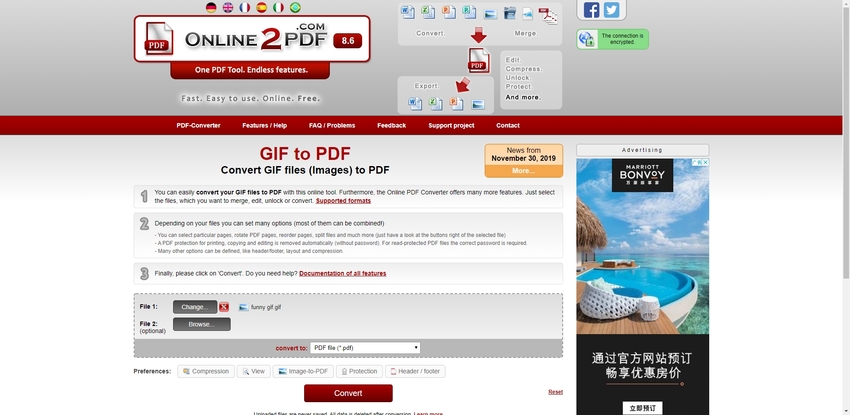
Paso 2. Iniciar el Procedimiento de Conversión: GIF a PDF
Después de subir la imagen, asegúrate de que todo está bien y luego haz clic en el Convertir botón para iniciar el proceso.
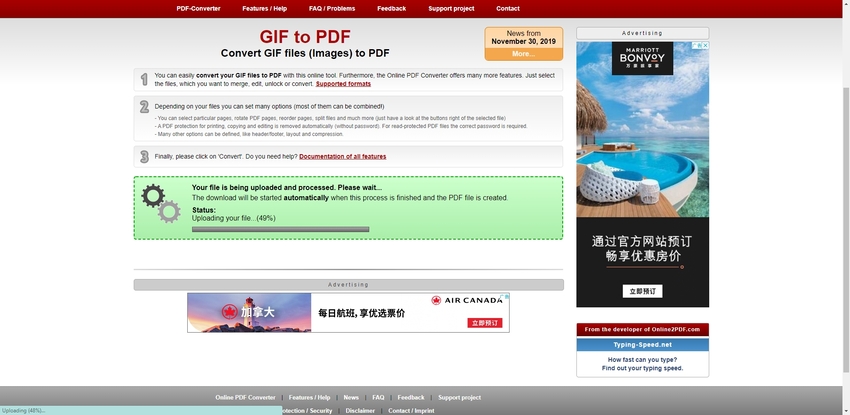
Paso 3. Descargar el archivo convertido
Después de hacer clic en el Convertir botón, su archivo se convertirá rápidamente, y obtendrá el Descargar opción. Haga clic en él para descargar el resultado en su almacenamiento local.
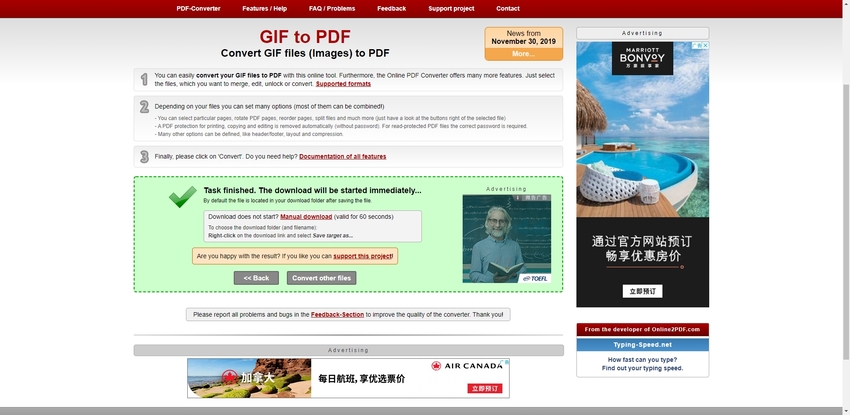
HiPDF
URL: https://www.hipdf.com/gif-to-pdf
HiPDF es una de las herramientas de conversión más populares de Internet que puede convertir fácilmente gif a PDF en línea. Lo utilizan tanto profesionales como principiantes y es extremadamente rápido y fácil de usar. No hay apenas anuncios en la interfaz de usuario, lo que mejora notablemente la experiencia del usuario.
¿Cómo convertir GIF a PDF en HiPDF?
La siguiente es una guía paso a paso para aquellos que quieran convertir GIF a PDF en línea utilizando HiPDF.
Paso 1. Abra el sitio web y cargue el GIF que desea convertir en PDF
Busca el nombre de la herramienta y abre su web oficial. Verás que hay que elegir Archivo opción, haz clic en ella y sube el archivo que quieras convertir.
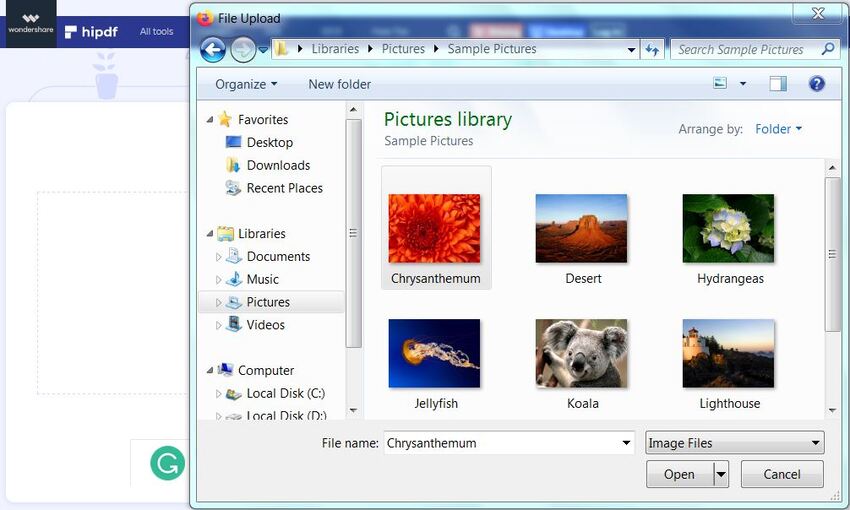
Paso 2. Convertir la imagen GIF a PDF
Después de subir la imagen, espera unos segundos, y verás que aparece el Convertir botón. Haz clic en él para convertir GIF a PDF en línea.

Paso 3. Descargar el resultado
Una vez que hayas terminado de convertir GIF a PDF, tendrás la opción de descargar el archivo, haz clic en ella y el archivo se guardará en tu disco duro.
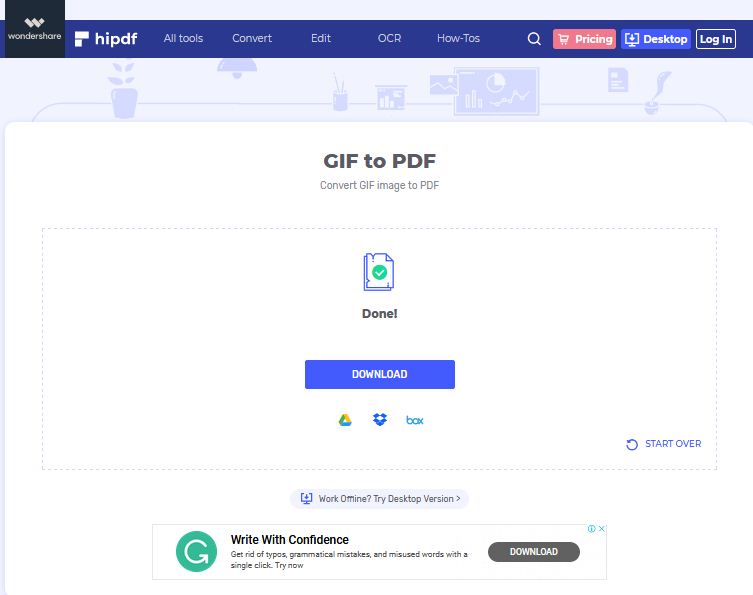
Parte 2. El mejor conversor de GIF a PDF
Hay muchas herramientas que pueden utilizarse para convertir GIF en un archivo PDF. Estas herramientas están disponibles tanto en sitios web en línea como para el almacenamiento local de tu dispositivo. Una de las herramientas de conversión más utilizadas por los profesionales es PDFelement. Esta herramienta es de uso totalmente gratuito y se puede descargar fácilmente de forma gratuita en tu dispositivo. Es compatible con las principales plataformas, incluidas Windows 7, 8, 8.1 y 10. Esta herramienta es fácil de usar, ligera y extremadamente capaz con respecto a lo que hace.
Guía paso a paso para convertir archivos GIF en PDF con PDFelement
A continuación se ofrece una guía en la que se explican los pasos para convertir archivos GIF en archivos PDF.
Paso 1. Abre el elemento PDF y selecciona la opción Crear PDF
Descarga la aplicación desde su web oficial e iníciala. En la pantalla de inicio, verás la opción Crear PDF, haz clic en ella, elige los archivos que quieras convertir y procede. Puedes seleccionar varios archivos según tus preferencias y se convertirán sin problemas.
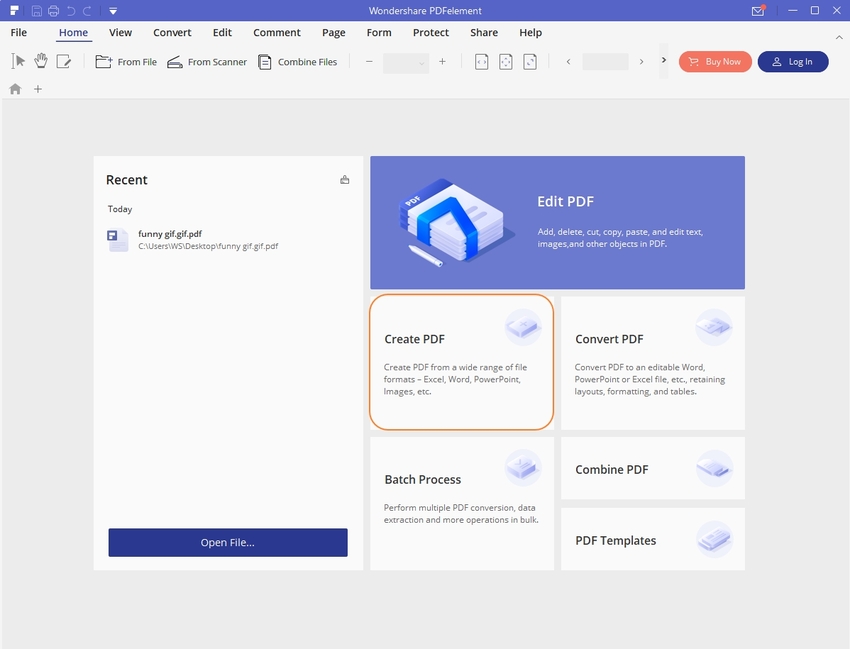
Paso 2. Edita los archivos según tus necesidades
PDFelement te permite añadir imágenes, textos y marcas de agua a tus archivos, y también puedes añadirlos mientras creas el PDF. Haz clic en el icono Editar y aplica todos los cambios que quieras y pulsa sobre la opción Guardar.
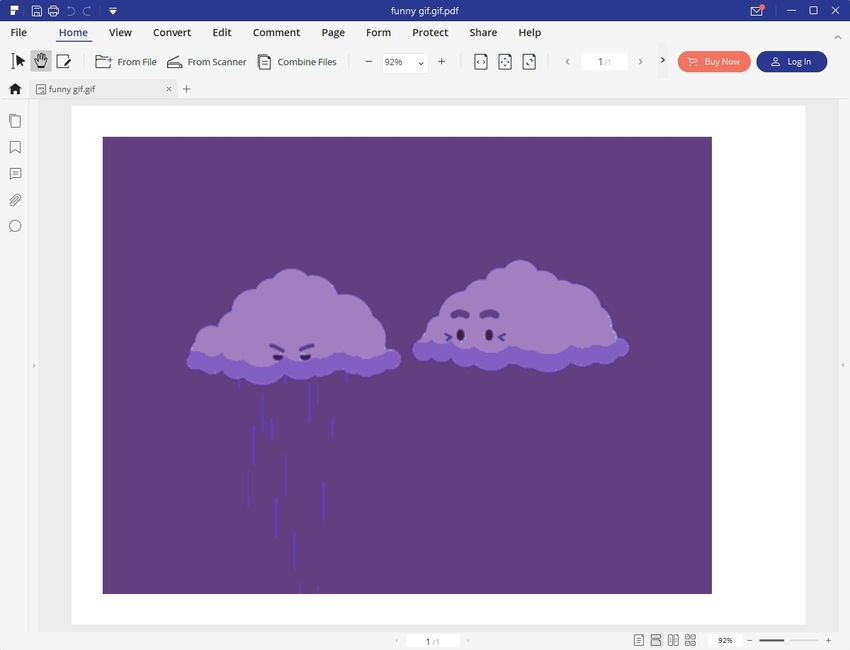
Paso 3. Guarda archivos PDF en tu almacenamiento local
Una vez que hayas realizado todos los cambios necesarios y hayas seleccionado todos los archivos, haz clic en la opción Convertir. En unos instantes, tu archivo se habrá convertido y estará listo para su uso. Comprueba que no haya errores y, si todo está como esperabas, guárdalo en tu dispositivo haciendo clic en la opción Archivo y luego elige la opción Guardar como.
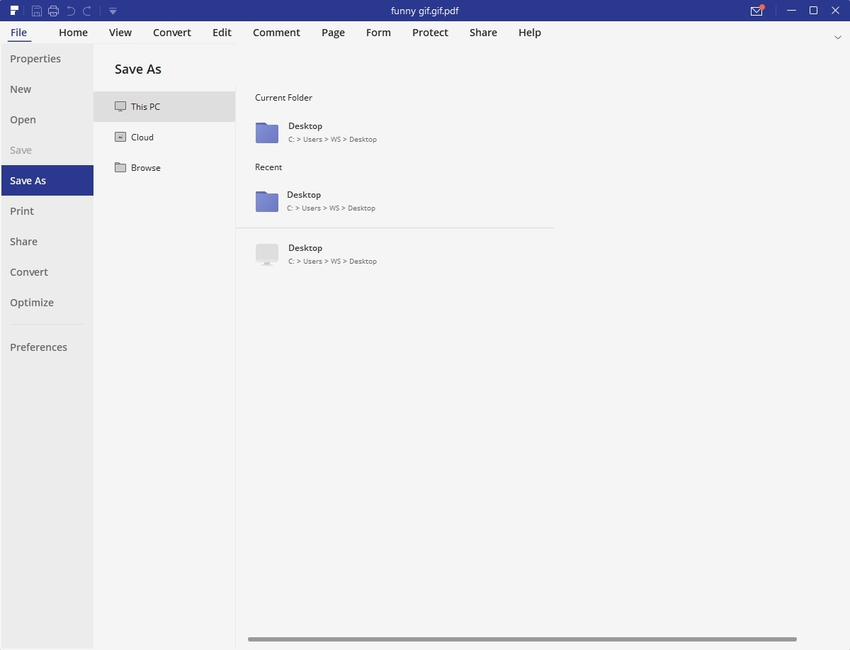
Resumen
Hay muchos conversores de imágenes GIF a PDF en línea que puedes utilizar para hacer lo necesario. Estas herramientas están disponibles para su uso gratuito y proporcionan resultados de excelente calidad a un ritmo rápido. Aparte de eso, también puedes descargar herramientas especializadas como PDFelement en tu dispositivo. Al tratarse de herramientas especializadas, proporcionan una conversión sin pérdidas y además en sólo un segundo. También es mucho más fiable y cuenta con un sinfín de funciones útiles que puedes necesitar en tu vida diaria. Si no tienes tu dispositivo, usar herramientas en línea es una buena opción, pero si tienes un dispositivo, es mejor descargar herramientas especializadas como PDFelement.
Wondershare UniConverter es un software todo en uno para la mayoría de los usuarios principiantes, que buscan conversión, editor, compresión y otras funciones.
- - Wondershare UniConverter tiene una función de creación de GIF que permite convertir videos o imágenes en GIF.
- - Permite cargar, convertir y descargar varios archivos a la vez.
- - Permite a los usuarios transferir videos del ordenador a móviles iPhone o Android sin utilizar iTunes.
- - Usando la función UniConverter Toolbox, incluye convertir imágenes, crear GIF, grabar CD, ripear CD, emitir a TV y arreglar Meta tags con sólo unos clics.
- - Plataforma compatible: Windows y Mac.